- 公開日:
iPadでエクセルが無料で使えない場合
iPadでエクセルを無料で使うには、ある条件を満たしている必要があります。
この記事では、iPadでエクセルが無料で使えない場合の原因と対処法についてご紹介します。
無料の代替アプリやWebブラウザ上でExcelを使えるサービスを利用することで、対処することができます。
iPadでエクセルが無料で使えない場合
iPadでエクセルが無料で使えない場合の原因と対処法をご紹介します。
以下の5つをご確認ください。
- インチ数を確認する
- 無料で使える機能を確認する
- Microsoft Office Onlineを使う
- 代わりのアプリを使う
- 問い合わせる
これらをご確認の上、iPadでエクセルを無料でお使いください。
インチ数を確認する
iPadでエクセルが無料で使えない場合、iPadの画面サイズが「10.1インチ」を超えている可能性があります。
エクセル含むOffice製品は、使用しているiPadのインチ数(画面サイズを表す単位)によって無料であるかどうかが変わってきます。
画面の大きなiPadはビジネス向けとみなされ、文書の作成や編集に料金が発生するようになります。
Officeが有料となる画面の大きさは、「10.1インチ」を超える場合です。10.1インチより大きいiPadは、エクセルを使用するのに料金が発生します。
iPadのインチ数の確認方法については、以下の記事の「インチ数での違い」セクションを参照してください。また、10.1インチ以下のモデルについても紹介しています。
無料で使える機能を確認する
「iPadの画面サイズが10.1インチ以下なのにエクセルを無料で使えない」という方は、どこまでエクセルの機能が使えるのか知っておくといいでしょう。
iPadの画面サイズが10.1インチ以下であっても、すべての機能を使えるわけではありません。
使える機能と使えない機能については、以下の記事の「iPadのエクセル無料版はどこまで使えるの?」「iPadのエクセル無料版で使えないこと」セクションで説明しています。
Microsoft Office Onlineを使う
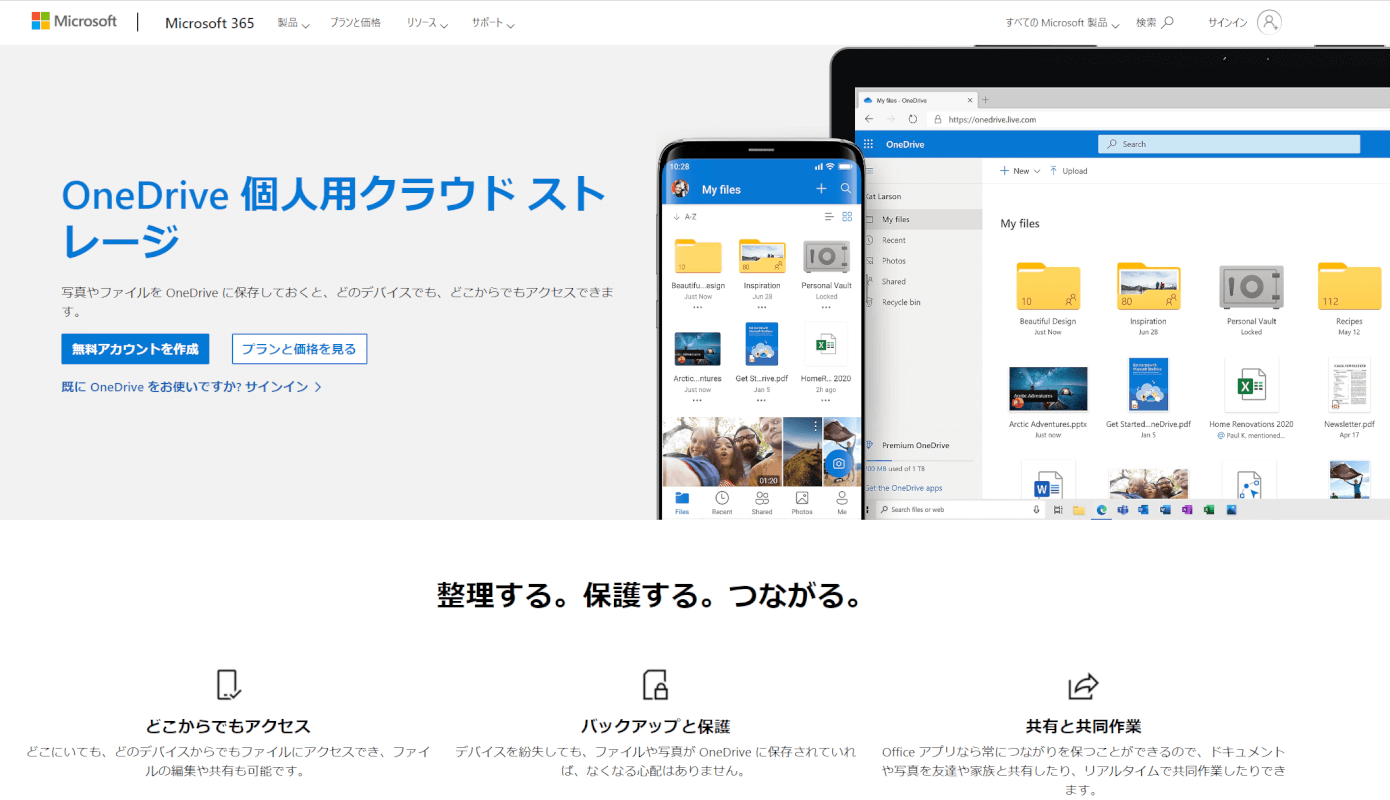
iPadでエクセルが無料で使えない場合、Webブラウザ上でExcelを使える「Microsoft Office Online」を利用することをおすすめします。
Microsoft Office Onlineを使えば、iPadの画面サイズに関係なくWebブラウザ上でExcelを無料で利用することができます。
ただし、オフライン(インターネット接続なし)での利用はできないのでご注意ください。
iPadでMicrosoft Office Onlineを使ってExcelファイルを新規作成する方法については、以下の記事の「Microsoft Office Onlineを使う」セクションで説明しています。
代わりのアプリを使う
iPadでエクセルが無料で使えない場合、Excelと同じ機能を持つ代わりのアプリを利用するのも1つの方法です。
エクセルの代わりとなる表計算アプリといえば、iPadに標準でインストールされている「Numbers」とGoogleが提供する「Google スプレッドシート」が挙げられます。
他にもさまざまな表計算アプリが存在します。詳しくは以下の記事で、おすすめのエクセル代替無料アプリについて紹介しています。
問い合わせる
上記の対処法を実行してもiPadでエクセルが無料で使えない場合は、Microsoftのお問い合わせからサポートにお問い合わせください。
チャット形式でサポート担当者に問い合わせることができます。
Microsoft サポートに問い合わせる方法については、以下の記事の「サポートに問い合わせる方法」セクションで解説しています。
